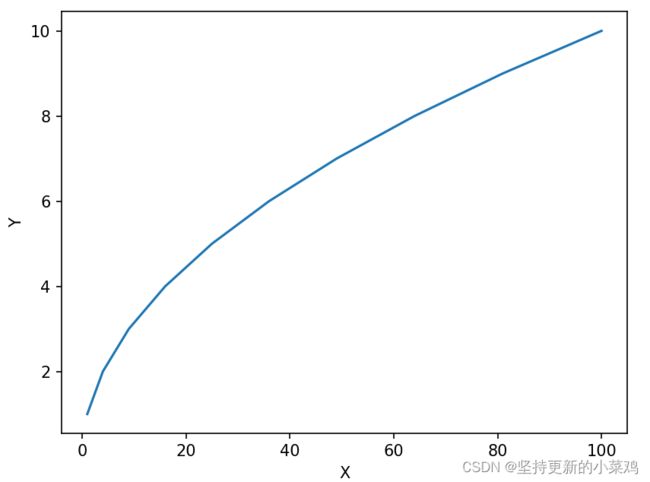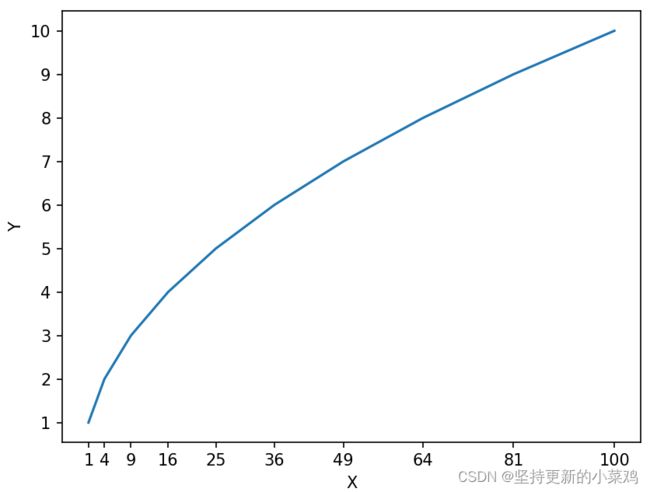利用python的matplotlib画图技巧
目录
1、如何完全显示所有刻度。
2、修改jupyter notebook输出图片大小
1、如何完全显示所有刻度。
如果我们在没有设置坐标轴刻度的情况下,显示坐标情况及代码如下所示:
import matplotlib.pyplot as plt
xaxis =[1, 4, 9, 16, 25, 36, 49, 64, 81, 100]
yaxis =[1, 2, 3, 4, 5, 6, 7, 8, 9, 10]
plt.plot(xaxis, yaxis)
plt.xlabel("X")
plt.ylabel("Y")
plt.show()这个图像上x轴最大值为100,而y轴上的最大值是10。那么默认绘图设置就是会取这两个数字之中的公因数5来除以它们,然后用得到的值从0开始等比增加设置坐标轴刻度,所以xy坐标轴上的刻度数量都是相同且按比例划分的。
但是实际上x轴上的数据实际上是要比y轴上大的,而且它每个数据之间不是等比递增的,那么按照这个数据显示出来的坐标轴刻度相隔的距离应该不一样。那么要按照实际数据来完全显示全部的坐标刻度,就需要去用plt模块调用xticks()方法以及yticks()方法了,分别用来设置x轴以及y轴刻度标签。那么此方法之中只需要将ticks这个参数的值设置为数据源即可,详细代码示例如下所示:
import matplotlib.pyplot as plt
xaxis =[1, 4, 9, 16, 25, 36, 49, 64, 81, 100]
yaxis =[1, 2, 3, 4, 5, 6, 7, 8, 9, 10]
plt.plot(xaxis, yaxis)
plt.xlabel("X")
plt.ylabel("Y")
plt.xticks(ticks=xaxis) #***********
plt.yticks(ticks=yaxis) #***********
plt.show()此时我们可以看到,我们的坐标全部显示在坐标轴当中。
2、修改jupyter notebook输出图片大小
要在jupyter notebook或者其他iPython中修改 matplotlib 图形默认大小,这样做
(1)检查默认图形大小,请在 ipython shell上使用plt.rcParams["figure.figsize"]。
(2)设置图形大小,用矩阵覆盖plt.rcParams["figure.figsize"]变量,如(20,10)。
(3)覆盖plt.rcParams["figure.figsize"]变量后,默认图形大小就变了。
import matplotlib.pyplot as plt
print("默认图片大小是 ", plt.rcParams["figure.figsize"]) #******
plt.rcParams["figure.figsize"] = (20, 10) #******
print("修改后默认图片大小是", plt.rcParams["figure.figsize"]) #******